提起打印机很多人的概念就是,体积大,操作麻烦,只能打印A4纸,这便是传统的打印机给人们带来的固有的形象,那如果把打印机装在口袋是一种什么体验?我们一起看看爱立熊是如何做到的。
首先是外包装,比较可爱的风格,一个彩色的熊猫头,这个图案里边其实还有个细节,就是这款彩色的mini打印机可以打印6种颜色,背面就是产品的实拍图,正方体的造型,黄色的机身颜色搭配,非常的显眼。
打开包装之后,配件分别是主机、魔盒、数据线、还有一把尺子,魔盒为了防止在运输途中漏墨,用密封袋包装起来,安装的过程非常的简单,撕掉墨盒保护膜,然后直接按在主机上,主机的下边有外壳的开关。
小巧是我对它的第一感觉,72mm×51mm×68mm的体积,110g的重量,轻松可以装在女生的斜挎包,或者男生的口袋,整个主机的设计非常的简洁,上部是一个圆形的操作按键,其他的功能按键全部都藏在机身的下部。透明的侧机盖,可以看到打印机的部分线路,感觉得非常的酷,底部的保护盖直接是磁吸的设计,非常的便捷,保护壳内部有小刷子,清理打印头使用,当你拿在手里你会发现,它的每个棱角都是曲面的,搭配亮面的光滑设计,小巧的体积,刚刚好的握持感,对于体验者,手感是一个加分项。
使用体验
因为主机上没有没有显示屏,需要通过连接手机app,扫码说明书的二维码就可以下载,下载之后选择对应的产品,扫描机身的二维码,绑定成功就可以使用。
开始使用之前,你需要先检查设备是否正常开机,开机键在打印头的位置,开机之后会有“嘀”的提示音,设备指示灯显示黄色。需要注意的是,打印机是通过手动移动的方式,辅助打印机使用,所以要区分左右手的使用习惯,这个在app的界面可以设置向左或者向右的打印方向。
打印的内容可以自己编辑,报告文字内容,字体,打印的颜色,在画布上还可以添加图片,以及插画,或者你喜欢的动漫头像,或者线稿,也或者你可以DIY一个你想要,动物、经典的表情、或者天气的小图标,可以选择不同的边款,打印属于你的专属标签。很多喜欢打造属于自己的个性签名,它也支持手动书写,然后打印,彰显你的个性。亦或者,我需要打印一个二维码,条形码,都是可以的。
打印过程,选择需要打印的素材之后,放置需要打印的位置,然后按一下上边的打印键,指示灯显示绿色,就可以打印,打印机的过程需要匀速,避免墨水不均匀。向左或者向右是提前在app设置好的,打印过程非常的快速,效果非常清晰。
值得点赞的是,这款打印机不要看它体积小,它不仅可以打印普通的纸张,比如我们常见的纸箱、光滑的金属表面、甚至曲面都可以打印,布料,比如你的T恤,或者口罩,皮革、编织袋、塑料、以及木质表面都可以打印,用途非常的广泛。对于学生来说,再也不需要准备很多种颜色的笔,轻松标注各个重点,DIY的小标签,清楚标注比如厨房的调料,再也不会把盐和味精放错了。
很多人关心如果图案很大,需要几行才可以打完,爱立熊贴心的设计卡槽,打印完第一行,然后再按照卡槽的位置,挪到位置就可以轻松打印大图案。
对于很多人关心的耗材,满盒耗材可以连续打印1725米,最大单行可以达到7米,续航能力在满电的状态下,可以连续使用6小时,如果你打印结束之后忘记关机,设备会自动进入待机模式,节省电量。
体验感受
很难相信这个小体积的打印机,可以有多种玩法,重点是可以在不同材质的物体表面打印,里边的丰富的模板,总有一种是你喜欢的类型,每次开机DIY出自己喜欢的图案和色彩,就像为今天的心情或者事情,增加了色彩一样,充满了乐趣。

评论列表(已有条评论)
最新评论